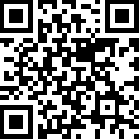photoshop如何制作折角投影效果?对于刚开始的小伙伴来说,photoshop制作图片很好,但很难制作折叠投影效果图片。接下来,让我们来看看具体的效果步骤描述和技能分享!

ps制作折角投影效果图片的方法介绍
导入图片素材后,点击抠图工具将图片主体截取复制到新图层

然后将截取的图层主体填充成黑色

单击编辑菜单中的透视变形按钮

将图形分为两个不同的区域板

点击方框转角拖成下图所示

最后,在滤镜菜单的模糊栏中添加高斯模糊效果,并在适当降低投影层的不透明度后添加黑白渐变蒙版

以上是详细的操作步骤,希望对大家有所帮助。